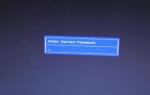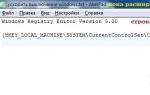Samsung Pay: на каких устройствах поддерживается и как пользоваться. Что такое Samsung pay и как это работает? Приложение самсунг для оплаты телефоном на кассе
Как платить телефоном за товары в магазинах на сегодняшний день интересует многих людей. Хотя, если вспомнить, то еще относительно недавно покупки в интернете были в диковинку. И мало кто понимал, как это работает. Сейчас же покупками в интернете никого не удивишь.
Также само собой вошло в повсеместный обиход рассчитываться на кассах магазинов или супермаркетов платежной карточкой. Ведь к тому, что удобно, люди быстро привыкают.
И вот теперь уже настал черед мобильных телефонов. Они сейчас на пике своей популярности. Производители их оснащают всевозможными полезными функциями, поэтому совсем не удивительно, что смартфоны обрели еще одно свойство – стали мобильными платежными карточками.
Не так давно люди познакомились с платежными , которые используют функцию бесконтактной оплаты. Речь идет о MasterCard PayPass и Visa PayWave. Пользоваться ими довольно просто и удобно. Чтобы рассчитаться за товар необходимо только поднести карточку к POS-терминалу, никаких PIN-кодов вводить не надо и это существенно ускоряет процесс оплаты.
Подобный принцип работает и при расчетах с помощью мобильного телефона. Они даже используют одну и ту же технологию, под названием NFC (Near Field Communication). Суть ее заключается в том, что владелец смартфона, применяя мобильное приложение, создает виртуальную платежную карту с функцией бесконтактных платежей.
Программы для бесконтактных платежей
Чтобы оснастить смартфон функцией платежной карты необходимо установить одно из следующих приложений:
- Apple Pay;
- Google Pay (бывший Android Pay);
Каждое из приложений подходит только к конкретным видам смартфонов:
- Apple Pay предназначен для IPhone,
- Google Pay – для телефонов с операционной системой Android,
- Samsung Pay – для смартфонов, выпущенных одноименным брендом.
Apple Pay

Кстати, их перечень постоянно увеличивается и возможно уже очень скоро там будут абсолютно все отечественные финансовые учреждения.
В этом списке уже есть Сбербанк, ВТБ24, Газпромбанк и много других банков. Это значит, что карточки, эмитированные вышеуказанными финансовыми учреждениями можно привязать к мобильному устройству IPhone.
Для установки и функционирования приложения Apple Pay необходимо наличие:
- IPhone 6 и более новых моделей;
- платежной карты;
- последней версии операционной системы. Как правило, IPhone обновляется автоматически, поэтому с этим проблем не должно возникнуть;
- идентификатора Apple ID – учетная запись пользователя.
Стоит отметить, что в IPhone можно добавить не более 8 платежных карт.
Для привязки платежной карты к телефону используется программа Wallet. Алгоритм действий картодержателя следующий:
- в программе Wallet необходимо нажать на ссылку «Добавить платежную карту»;
ввести пароль Apple ID; - необходимо ввести данные платежной карты: номер, срок действия, имя владельца и указать короткое описание. Если сфотографировать карточку, то часть данных введется автоматически;
- дальше банк-эмитент осуществляет идентификацию карту и определяет можно ли ее добавить в IPhone;
- по окончанию проверки нужно нажать кнопку «Далее» и все, дальше можно оплачивать покупки без платежной карточки, но с помощью IPhone.
- Для этого нужно только поднести мобильное устройство, к платежному терминалу держа палец на Touch ID (большая кнопка снизу корпуса). Дальше звуковой сигнал известит об успешном окончании операции.
Google Pay

В январе 2018 сервис Android Pay был объединен с Google Wallet в Google Pay . Скачать и установить приложение Google Pay можно с GooglePlay. Однако оно будет работать только при наличии в смартфоне:
- операционной системы Android версии 5.0. и выше;
- NFC-модуля.
Также стоит учесть, что если в мобильном устройстве есть в наличии открытый root-доступ (безграничный доступ к системам телефона), тогда приложение Google Pay работать не будет. Также программа не запуститься если:
- на телефоне установлена версия ОС для разработчиков;
- на телефоне установлена программа Samsung MyKnox;
- устройство не прошло процедуру одобрения в Google;
- на телефоне разблокирован загрузчик операционной системы.
Чтобы добавить карту необходимо следовать следующим инструкциям:
- скачать и установить приложение Google Pay;
- открыть программу Google Pay; и найти свой аккаунт;
- в правом нижнем углу нажать на значок «плюс»;
- выбрать меню «Добавить карту»;
- тут на выбор: сфотографировать карту или же заполнить все платежные реквизиты вручную;
- подтвердить карту, введя пароль из СМС.
Перед тем, как платить телефоном необходимо убедиться поддерживает ли POS-терминал соответствующие технологии. Узнать это довольно просто. На устройстве должны быть значок беспроводной оплаты (радиоволны) или эмблема Google Pay.
Как происходит оплата:
- сначала нужно вывести телефон из спящего режима и разблокировать. При этом запускать программу Google Pay не обязательно;
- поднести телефон задней крышкой к терминалу оплаты и подождать несколько секунд, пока на экране появиться зеленый флажок;
- дальнейшие действия зависят от типа карты. Если дебетовая – нужно будет ввести PIN-код, если кредитка и платеж выше установленного лимита – расписаться на кассовом чеке.

Пока еще не настолько популярное приложение как предыдущие, однако количество его пользователей стремительно растет. Расплатиться с помощью Samsung Pay можно не только в терминалах, где принимают бесконтактные платежи, но и где есть магнитная полоса. Последнее стало возможным благодаря технологии MST (аббревиатура Magnetic Secure Transmission - магнитная безопасная передача).
Мобильные устройства, которые поддерживают приложение Samsung Pay могут генерировать магнитное поле полностью идентичное с магнитной полосой карточки. В этом и преимущество данного приложения, так как рассчитываться за покупки с его помощью можно практически во всех терминалах.
Перечень банков, которые поддерживают Samsung Pay еще не слишком большой. Однако в нем присутствуют Сбербанк, ТинькоффБанк, Райффайзенбанк, всего 21 финансовое учреждение в т.ч. Яндекс.Деньги.
На этой странице также указаны устройства, на которых работает приложение. Основные технические требования к ним:
- наличие операционной системой не ниже Android 4.4.4;
- поддерживают технологию NFC.
Добавить платежную карту в приложение довольно просто:
- запустить приложение и указать учетную запись в Samsung Account (e-mail);
- нажать «Запуск»;
- выбрать способ авторизации: по отпечатку пальца или с помощью PIN-кода;
- нажать на значок «плюс» или на «Добавить»;
- отсканировать карту с помощью камеры или ввести реквизиты вручную;
- поставить галочку об ознакомлении с условиями сервиса и банковским соглашением и в конце нажать «Принять все»;
- получить СМС с кодом от банка-эмитента карты и ввести его в соответствующем поле;
на экране ввести свою подпись: пальцем или стилусом и нажать «Готово». Это нужно, если кассиру понадобиться сверить подпись владельца телефона с той, которая на кассовом чеке;
Все карта добавлена. Стоит учесть, что на один мобильный телефон не больше 10 платежных карт.
Процесс оплаты довольно прост. Сначала необходимо запустить приложение Samsung Pay и выбрать нужную карту. Затем с помощью отпечатка пальца провести авторизацию. Далее на несколько секунд поднести телефон к терминалу.
Преимущества и недостатки
 Смарт-банкомат Тинькофф Банка
Смарт-банкомат Тинькофф Банка
Преимущества
Оплата с помощью мобильного телефона не займет много времени и не нужно постоянно носить с собой платежные карты. Ну и кроме этого, на сегодняшний день это модная фишка, которая привлекает к себе внимание.
Недостатки
Относительно же недостатков, то они заключаются в следующем:
- картодержатель должен владеть относительно новой моделью дорогого телефона ;
- кассиры не принимают такие платежи, так как боятся что-то сделать неверно, и в результате отказывают в оплате;
- для операции необходимо наличие терминала с функцией бесконтактных платежей (за исключением Samsung Pay).
Платить смартфоном легко
Итак, как платить телефоном вместо карты в принципе понятно, ничего сложного в этом нет. Углубляться в технические нюансы процесса для среднестатистического обывателя не имеет смысла, так как это поле деятельности для специалистов узкого профиля.
Не нужно бояться платить за покупки телефоном. Ведь сам процесс не сложен, а для его осуществления необходимо только наличие смартфона и программного приложения .
При этом уровень безопасности операции не ниже, чем по расчетам платежными картами. Поэтому переживать за кражу данных хакерами также не имеет смысла. Оснащение мобильных телефонов — это следующий этап развития бесконтактных финансовых технологий. Сегодня уже подобными свойствами обладают часы, браслеты, кольца и другие мобильные гаджеты.
Недавно в новостях мелькал сюжет, где тестировали специальный чип, который вшивался в тело человека. Он содержал всю необходимую информацию о своем владельце, в том числе и номера счетов. И с его помощью человек мог рассчитываться в кассах магазинов и супермаркетов. Поэтому вполне возможно, что через некоторое время подобные технологии будут использоваться повсеместно.
Расплачиваетесь ли вы телефоном в магазине?
Poll Options are limited because JavaScript is disabled in your browser.
В одном из прошлых материалов мы уже рассказывали о сервисе мобильных платежей от компании Google. В этот раз речь пойдет об аналогичном решении от компании Samsung. Сейчас вы узнаете, что такое Samsung Pay, как его установить, настроить и как им пользоваться.
Samsung Pay - это сервис мобильных бесконтактных платежей, разработанный компанией Samsung Electronics и применяемый на телефонах этого производителя. Сервис позволяет пользователям оплачивать покупки при помощи мобильных телефонов и умных часов.
Одним из главных отличий Samsung Pay от конкурентов является то, что он поддерживает не только платежи через NFC, но и платежи с использованием технологии электромагнитной передачи (MST). Это позволяет выполнять оплату даже на старых терминах, которые поддерживают только карты с магнитной лентой.
Технология «Магнитной защищённой передачи данных» или «Magnetic Secure Transmission» (MST) производит передачу информации о платежной карте прямо в отверстие для проведения пластиковой карты. Это обманывает терминал и заставляет его думать, что была проведена реальная карта.
Для обеспечения работы сервиса Samsung Pay используется приложение с таким же названием.
Как установить Samsung Pay
Если у вас телефон от Samsung, то данное приложение должно быть у вас предустановлено. Если же его нет, то вы можете установить его из магазина приложений Google Play. Для этого просто зайдите в Google Play, воспользуйтесь поиском и установите Samsung Pay.

После установки приложение Samsung Pay нужно будет настроить, добавив в него платежные карты. После чего Samsung Pay будет готов для оплаты покупок.
Какие телефоны поддерживают Samsung Pay
В отличие от Google Pay, который работает на любом современном смартфоне с NFC, платежный сервис Samsung Pay доступен только пользователям смартфонов от компании Samsung. При этом поддерживаются только относительно свежие модели. Ниже мы приводим полный список устройств, на которых можно использовать данный сервис.
| Galaxy S10e (SM-G970F)
Galaxy S10 (SM-G973F) Galaxy S10+ (SM-G975F) Galaxy S9 (SM-G960F) Galaxy S9+ (SM-G965F) Galaxy S8 (SM-G950F) Galaxy S8+ (SM-G955F) Galaxy S7 edge (SM-G935F) Galaxy S7 (SM-G930F) Galaxy S6 Edge+ (SM-G928F) Galaxy S6 (SM-G920F) — только NFC Galaxy S6 Edge (SM-G925) — только NFC |
Galaxy Note9 (SM-N960F)
Galaxy Note8 (SM-N950F) Galaxy Note5 (SM-N920C) Galaxy A70 (SM-A705F) Galaxy A50 128 Гб (SM-A505FM) Galaxy A50 64 Гб (SM-A505FN) — только NFC Galaxy A40 (SM-A405F) Galaxy A30 (SM-A305F) — только NFC Galaxy A20 (SM-A205F) — только NFC Galaxy A9 2018 (SM-A920F) — только NFC Galaxy A7 2018 (SM-A750FN) — только NFC Galaxy A8 (SM-A530F) Galaxy A8+ (SM-A730F) |
| Galaxy A6 (SM-A600F) — только NFC
Galaxy A6+ (SM-A605F) — только NFC Galaxy A7 2017 (SM-A720F) Galaxy A5 2017 (SM-A520F) Galaxy A3 2017 (SM-A320F) Galaxy A7 2016 (SM-A710F) Galaxy A5 2016 (SM-A510F) Galaxy J6+ (SM-J610FN) — только NFC Galaxy J4+ (SM-J415F) — только NFC |
Galaxy J7 2017 (SM-J730F)
Galaxy J5 2017 (SM-J530F) Gear S3 classic (SM-R770) | frontier (SM-R760) Gear Sport (SM-R600) — только NFC Galaxy Watch (SM-R800N, SM-R810N) — только NFC Galaxy Watch Active (SM-R500) — только NFC |
Также нужно отметить, что Samsung Pay не будет работать на устройствах, где пользователь получил root-права. При этом восстановление стандартной прошивки не поможет. Устройства с root-правами навсегда теряют возможность работать с Samsung Pay.
Какие карты поддерживает Samsung Pay
Для того чтобы сервис бесконтактной оплаты Samsung Pay работал он должен поддерживаться не только телефоном, но и банком пользователя. На данный момент к сервису можно подключить следующие платежные карты:
- «Альфа-Банк» (MasterCard и Visa);
- «Тинькофф Банк» (MasterCard и Visa);
- «ВТБ24» (MasterCard и Visa);
- «Рокетбанк» и «Точка» (MasterCard);
- «Яндекс» (MasterCard);
- «Райффайзенбанк» (MasterCard и Visa);
- «МТС-Банк» (MasterCard и Visa);
- «Сбербанк» (MasterCard и Visa, кроме серии Electron);
- «Банк Санкт-Петербург» (MasterCard);
- «Русский Стандарт» (MasterCard);
- «Открытие» (MasterCard и Visa);
- «БИНБАНК» (карты «МДМ Банк»)
В дальнейшем список банков и карт будет расширяться. Обратитесь в поддержку вашего банка, для того чтобы получить подробную информацию о поддержке данного сервиса.
Как настроить Samsung Pay
Чтобы оплата через Samsung Pay заработала, ее нужно предварительно настроить. Для этого запустите приложение Samsung Pay, войдите по вашей учетной записи Samsung и согласитесь с условиями использования.

После этого настройте удобный для вас способ разблокировки телефона. Для работы с сервисом Samsung Pay могут использоваться только надежный способы разблокировки. Например, сканирование радужки глаза или отпечаток пальца.

Также приложение попросит ввести отдельный PIN-код для Samsung Pay. Данный PIN-код будет использоваться только в этом приложении и отличается от основного PIN-кода, который используется для разблокировки телефона.

После этого вы попадете в основной интерфейс приложения Samsung Pay. Здесь нужно перейти в раздел «Оплата» и нажать на кнопку «Добавить карту».

Для добавления карты ее достаточно просто отсканировать при помощи камеры телефона.

Если со сканированием возникают трудности, то можно нажать на кнопку «Ввести вручную» и заполнить данные карты самостоятельно.

После ввода данных платежной карты приложение потребует выполнить проверку при помощи SMS сообщения. На ваш телефон придет SMS с кодом, который нужно будет ввести в специальное поле.

Последний этап настройки Samsung Pay – ввод собственной подписи в специальное поле на экране.

На этом настройка завершена. Подождите около 10 минут для того, чтобы ваша карта успешно зарегистрировалась в Samsung Pay. После этого телефон можно будет использовать для оплаты покупок.
Как работает Samsung Pay
После того как все настроено, сервис Samsung Pay готов к работе. Для оплаты покупок нужно сказать кассиру, что вы будете оплачивать с помощью карты, после чего провести пальцем вверх от нижнего края экрана. Этот жест автоматически запустит приложение Samsung Pay и подготовит его к работе.


Для оплаты при помощи технологии NFC телефон нужно подносить к верхней части терминала.

Если терминал не поддерживает бесконтактную оплату с помощью NFC, то телефон нужно подносить к считывателю магнитной полосы (в правой части терминала). В этом случае оплата будет выполнена с использованием технологии Samsung MST (Magnetic Secure Transmission), которая эмулирует работу магнитной полосы платежной карты.

После этого терминал должен зафиксировать оплату, а на телефоне должно появиться соответствующее сообщение.
Юрист, экономист. Опыт работы в банке. Дата: 29 декабря 2016. Время чтения 3 мин.
Технологию Samsung Pay поддерживают следующие телефоны: Galaxy начиная с 5-ой серии, Galaxy Note 5, S6 Edge +, S7 и S7 Edge и A7. Читайте подробнее об особенностях использования на данных устройствах.
Закачать данные банковских кредитных и/или дебетовых карт в приложение на смартфоне и совершать покупки в любых терминалах можно с помощью сервиса южнокорейского разработчика. На каких устройствах работает технология Samsung Pay в России?
Напомним, Samsung Pay – это бесконтактный платежный сервис. Запущен в России в конце сентября 2016 года. Он позволяет совершать платежи с помощью мобильного телефона в любых терминалах, где приминают банковские карты. Данное приложение поддерживает две технологии оплаты – MST (безопасная магнитная передача) и NFS (бесконтактная ближняя связь).
На каких телефонах работает samsung pay
На данный момент (декабрь 2016 г.) работу приложения поддерживают смартфоны модельного ряда Galaxy пятой, шестой, седьмой серий. Это следующие модели:
1. Гэлакси А5 (2016 г.) SM-A510F

Двухсимочный смартфон с операционной системой андроид 5.1, средней ценовой категории (20 690 руб. – средняя цена на Яндекс.Маркет). Начало продаж этой модели стартовало с 01.01.2016 года. Оценка, согласно исследования Роскачество – 4,262
2. Galaxy Note 5 (duos, 32 ГБ, 64 ГБ)

3. Гэлакси S6 Edge +

Балл оценки от Роскачество – 4,4, средняя цена на Яндекс.Маркет 45 990 руб. (упала на 8%). Смартфон со встроенной батареей без слота для CD карты.
4. Самсунг Galaxy S6 (SM-G920F) и S6 Edge (SM-G925F), самсунг пэй доступен на этих моделях с 8 ноября, они не поддерживают технологию MST)

5. Гэлакси S7 и S7 Edge (SM-G935F)

6. Samsung Galaxy A7 2016 (SM-A710F)

Перспективы развития
В настоящее время Самсунг Pay работает в Росии и других странах: Южной Корее, Испании, США, Бразилии, Китае, Сингапуре, Пуэрто-Рико, Австралии, Малайзии. В 2017 году планируется запуск системы в Индии.
Разработчики обещают, что скоро приложение можно будет установить, не только на смартфоны Samsung (с 2017 года все новые модели телефонов самсунг средней и высшей ценовой категории будут выпускаться с предустановленным самсунг пэй), но и на модели других производителей.
Терминалы, на которых можно расплатиться с помощью самсунг пэй – это все терминалы, принимающие к оплате пластиковые банковские карты с магнитной полосой или бесконтактным способом, в отличие от своего ближайшего конкурента
Сколько это стоит?
Никаких дополнительных комиссий. Оплачивается только сама пластиковая карта (обычные комиссии за выпуск, обслуживание, проценты по кредиту и т.п.) в соответствии с ПУ Клиента. Никаких дополнительных комиссий за токен, а также операции по нему, не взимается. Даже если токенов 20 штук.
Я потерял карту - что делать?
Заблокировать карту любым обычным способом.
Если карта блокируется через отделение, колл-центр или Альфа-Клик, все токены будут заблокированы автоматически.
Если карта блокируется через Альфа-Мобайл, будет заблокирована только карта, токены останутся работать. Заблокировать или удалить токены отдельно от карты можно через Альфа-Мобайл или через приложение SamsungPay.
Я потерял телефон - что делать?
Заблокируйте ваш смартфон через сервис Samsung Find My Mobile . Это остановит работу всех токенов платежных карт, добавленных в Samsung Pay на устройстве.
Если у вас есть доступ к приложению Альфа-Банка, заблокируйте токены в нем.
В противном случае заблокируйте свою банковскую карту через колл-центр, Альфа-Клик или отделение Банка-все токены этой карты перестанут работать автоматически.
Что можно делать с токенами в Альфа-Мобайл?
- Посмотреть все токены, выпущенные к карте
- Посмотреть в выписке операции по токенам (в комментариях к операции будет добавлено слово «SamsungPay»)
- Заблокировать/разблокировать токены отдельно от самой карты (в меню «Карты»)
Какой ПИН-код у токена?
Если при оплате токеном кассир просит ввести ПИН-код на терминале - необходимо ввести ПИН-код пластиковой карты.
У виртуальной карты нет ПИН-кода, поэтому расплачиваться токеном можно только там, где не требуется ПИН-код. Кстати, ПИН-код могут не спросить даже для покупок суммой свыше 1000 руб. - так умеют работать самые продвинутые терминалы.
Что означает «ПИН-код» на экране телефона?
Где можно платить устройствами Samsung?
Оплачивать можно везде, где принимают к оплате банковские карты: за счет собственной технологии Samsung MST (Magnetic Secure Transmission) устройства Samsung создают переменное магнитное поле для передачи на платежный терминал данных в формате магнитной полосы платежной карты. Оплата с помощью Samsung Pay невозможна только на старых моделях терминалов, где требуется физически вставить пластиковую карту.
Также, с помощью сервиса Samsung Pay можно снимать наличные в банкоматах, оплачивать покупки на сайтах и в мобильных приложениях.
Что будет с картой, если я удалю токен?
Ничего. Пластиковая карта будет работать, как работала. Токены можно удалять и создавать заново в любой момент. И это бесплатно.
Почему мне не удалось создать токен?
Наиболее распространенные причины:
- Телефон не поддерживает SamsungPay
- Неверно указаны параметры карты (номер, срок действия, CVC2 код)
- Карта заблокирована, или недействительна, или неактивна
- Нет действующего номера телефона, который вы указали при обращении в банк
- Неверно введен СМС-код
- Неустойчивое интернет-соединение
- Неустойчивый сигнал сотовой связи
- Превышено количество одновременно создаваемых токенов (максимум 10 разных в один телефон, 20 токенов на одну карту в разные устройства)
Если вышеуказанные действия не помогли обратитесь в техническую поддержку Samsung по тел. 8-800-555-55-55
Дизайн карты на экране отличается от дизайна пластиковой карты
Ничего страшного. Это не влияет на возможность расплачиваться токеном.
На карте на экране не виден бонусный номер карты
Так и должно быть. Телефон не сохраняет саму фотографию карты, поэтому не запоминает и не выводит на экран бонусный номер.
Куда придет СМС?
СМС будет приходить на номер телефона, зарегистрированный в системах Банка (от любой услуги)
Работает ли Samsung Pay с устройствами Samsung Gear S3 classic и Samsung Gear S3 frontier?
Будут ли мне начисляться бонусы на карту (Аэрофлот, World of tanks, РЖД и др.)
Да, будут. При оплате Samsung Pay все бонусы оригинальной карты сохраняются - кроме карт М-Видео, подключённых к Samsung Pay, в магазинах М-Видео. Это особенность работы партнёра. При оплате Samsung Pay в других магазинах бонусы будут начисляться в том числе и при оплате токеном к карте М-Видео.
Чтобы оплатить покупку с помощью бонусных баллов М-Видео, нужно предъявить пластиковую карту М-Видео или назвать номер телефона, который вы указывали при получении пластиковой карты. Если Вы заметили, что начисление бонусов произведено некорректно или не выполнено, обратитесь, пожалуйста, в банк.
Samsung Pay Сбербанк – сервис оплаты, который поможет пользователям сэкономить время и деньги. Достаточно подключить эту услугу, и не придется больше носить с собой банковскую карту, либо же снимать деньги в банкомате, теряя средства на комиссии. Изначально приложение было разработано для платежной системы MasterCard, но в конце 2016 года было получена поддержка Visa – при помощи смартфона теперь можно не только переводить средства и контролировать свои финансы, но и совершать покупки.
Содержимое страницы
Как работает Samsung Pay
Самсунг Пэй Сбербанк – универсальное решение, позволяющее расплачиваться без каких-либо ограничений на любых терминалах, поддержка бесконтактной оплаты не требуется. Это одно из главных преимуществ этой технологии – создатели сервиса позаботились не только об использовании NFC, но и внедрили MST, являющуюся собственной разработкой компании Samsung. Принцип работы основан на том, что смартфон создает собственное магнитное поле идентичное сигналу магнитной полосы.
Поэтому, даже если работники магазина и не слышали об этой возможности, покупатель может использовать приложение – и оплата будет произведена.
Преимущества использования Samsung Pay Сбербанк
Эта система предоставляется абсолютно бесплатно, а любой обладатель смартфона, поддерживающего технологию, сможет ею воспользоваться. Не потребуется даже доступ к интернету – оплата совершается в автономном режиме.
Можно выделить и другие преимущества в пользу подключения этой технологии, среди которых:
- Простота – нужно лишь запустить приложение и поднести устройство к платежному терминалу, после чего транзакция будет успешно совершена.
- Security token – безопасный способ авторизации, который не требует ввода номера карты или же других личных данных.
- Универсальность – везде, где можно расплатиться , можно воспользоваться и SamsungPay, оплатив совершенные покупки.
- Владелец смартфона контролирует списание средств – ошибка при вводе данных может привести к тому, что со счета будет снять сумма, которая многократно превышает стоимость товара или услуги. Подобная ситуация невозможна при использовании приложения, так как пользователь сразу видит данные об остатке денег на счету.
Отдельно стоит отметить надежность Samsung Pay (Самсунг Пэй) – используется многоуровневая система безопасности, благодаря чему даже если смартфон будет потерян или украден, посторонние люди не смогут получить доступ к счетам владельца устройства.

Украсть деньги с карты, гораздо проще, нежели взломать подобное приложение, созданное для комфортного совершения оплаты, что является еще одним плюсом в пользу его подключения.
Как подключить Samsung Pay
Многих пользователей беспокоит вопрос о том, как подключить Samsung Pay Сбербанк, но на самом деле эта процедура не вызывает сложностей.

Владельцу устройства необходимо лишь выполнить нескольких простых действий, после чего можно использовать сервис для совершения оплаты. Основные этапы:

Что удобно, сервис дает возможность добавить до 10 карт – как дебетовых, так и кредитных. Благодаря этому можно расплачиваться в любых платежных терминалах, не нося с собой десятки пластиковых прямоугольников – теперь обладатели Samsung Galaxy могут обходиться и без бумажника.
Как использовать Samsung Pay Сбербанк для совершения оплаты
Нужно лишь подключиться к технологии Самсунг Пэй Сбербанк, чтобы существенно упростить процедуру совершения оплаты. Она включает в себя три основных этапа – идентичных расчетам при помощи банковской платежной карты. А именно:
- Запустить сервис – для этой цели можно нажать на значок приложения, либо же провести линию от низа до верха экрана, не отрывая руки
- Выбрать банковскую карту – пользователю будет доступен перечень доступных счетов с указанием доступных средств, что значительно упрощает процесс совершения оплаты
- Пройти авторизацию – нужно ввести код, либо приложить палец, чтобы устройство могло считать отпечаток
- Приложить смартфон к терминалу – деньги будут списаны, а чек подтвердит, что операция совершенна.
Согласно отзывам пользователей, активно использующих эту технологию, вся процедура, начиная от запуска приложения и до завершения оплаты, занимает меньше одной минуты. Это ничуть не дольше, чем найти кошелек, достать из него карту и ввести пин-код, при этом гораздо удобнее и безопаснее. Всё, что нужно сделать подключить сервис Samsung Pay – дальнейшие операции будут совершаться практически в автоматическом режиме.
Оплата при помощи Samsung Pay Сбербанк: важные нюансы
Далеко не все торговые точки позаботились о том, чтобы заменить устаревшие терминалы новыми бесконтактными моделями. Но можно не беспокоиться, сервис будет работать – вот только смартфон нужно прикладывать не к экрану, а к считывателю магнитной полосы. Обнаружить его легко – он расположен на боковой стороне, именно к нему продавец прикладывает пластиковую карту для совершения оплаты. Расплачиваться подобным образом нужно только в случае, если на устройстве отсутствует надпись NFC, свидетельствующая о возможность использования бесконтактной оплаты.
Отличия Apple Pay от технологии Samsung
Сервис появился раньше, опередив разработку Самсунг. Но при этом новинка для обладателей Андроид не стала копией своего предшественника и обладает несколькими принципиальными отличиями. Среди них:
- Кроме Сбербанка, сервис поддержали от Samsung и другие финансовые учреждения, среди которых ВТБ 24, Альфа Банк, Русский Стандарт, Райффайзенбанк. Но на этом этапе еще ведутся переговоры, благодаря чему вскоре клиенты и других банков смогут в полной мере оценить преимущества этой технологии.
- Возможность расплачиваться на любых терминалах – нужно лишь подключить Самсунг Пэй, чтобы иметь возможность рассчитываться за покупки даже на устройствах, не принимающих бесконтактную оплату. Это стало возможно благодаря собственной разработке Samsung – функция не реализована в Apple Pay.
- Широкий модельный ряд устройств – пользователи могут выбрать устройство по душе, не ограничиваясь несколькими вариантами. К тому же, подобная разработка обойдется на порядок дешевле, чем покупка техники Apple.
В Москве можно с легкостью найти банкоматы Сбербанка – даже забыв банковскую карту, можно снять нужную сумму без неё. Но в менее крупных городах это превращается в настоящую проблему, которая теперь успешно решена при помощи универсального сервиса, реализованного Самсунг.
Вопрос: как установить Самсунг Пей на телефон?
Ответ: для установки приложения нужно лишь скачать его в официальном магазине, запустить и задать выбранный способ защиты от посторонних. Благодаря многоуровневой системе безопасности, можно даже дать свой смартфон кому-либо – получить доступ к счетам не удастся никому, кроме владельца.
Вопрос: на каких устройствах работает Samsung Pay
Ответ: на текущий момент возможность подключаться к этому сервису имеют владельцы следующих устройств:
- Samsung Galaxy S7 (SM-G930F)
- Samsung Galaxy S7 edge (SM-G935F)
- Samsung Galaxy S6 edge+ (SM-G928F)
- Samsung Galaxy Note5 (SM-N920C)
- Samsung Galaxy A7 2016 (SM-A710F)
- Samsung Galaxy A5 2016 (SM-A510F)
- Samsung Galaxy A7 2017 (SM-A720F)
- Samsung Galaxy A5 2017 (SM-A520F)
- Samsung Galaxy A3 2017 (SM-A320F)
Приложение может использоваться и на моделях S6 |S6 edge, но при этом оплата будет совершена только при помощи терминалов, поддерживающих бесконтактную оплату.